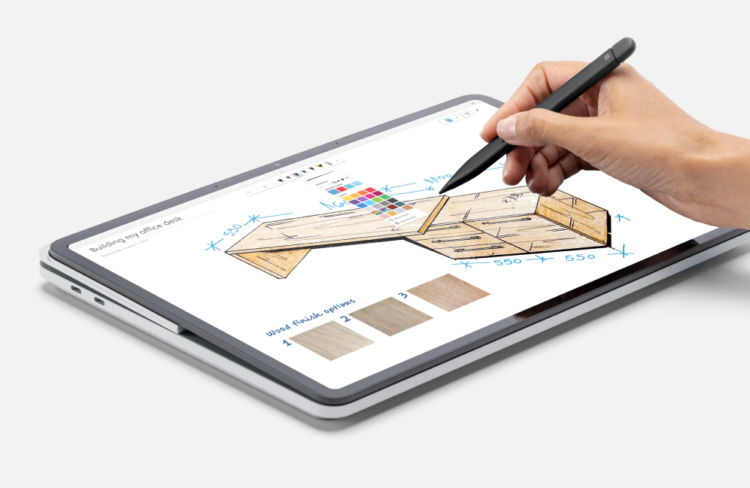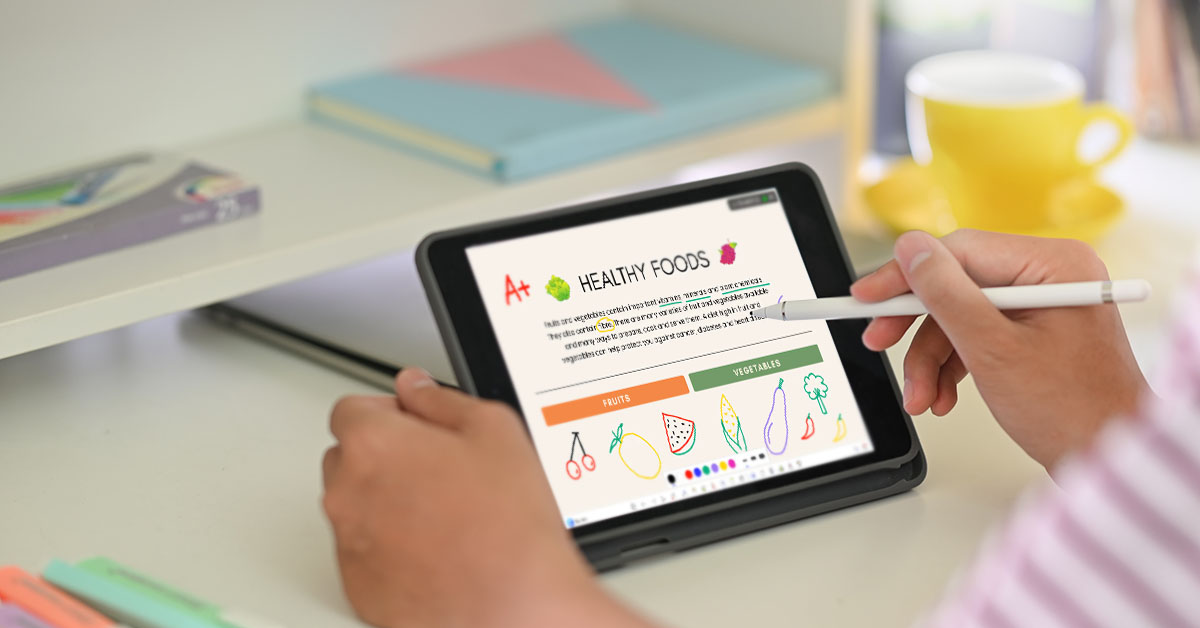Anotasi adalah catatan tambahan yang diberikan pada suatu teks atau dokumen dengan tujuan untuk memberikan informasi tambahan, penjelasan, atau komentar. Dengan membuat anotasi, pembaca bisa mendapatkan klarifikasi lebih mendalam atau pemahaman yang lebih jelas mengenai bagian tertentu dalam teks tersebut.
Dalam dokumen digital, anotasi sering digunakan untuk menyoroti bagian-bagian penting, memberikan umpan balik, atau menjelaskan istilah-istilah yang mungkin tidak langsung dimengerti oleh pembaca. Misalnya, baik di Microsoft Word maupun Google Docs, fitur anotasi sangat bermanfaat untuk mempermudah proses kolaborasi dan pengeditan dokumen, terutama ketika bekerja bersama tim atau saat sedang melakukan review terhadap dokumen. Jika Anda belum familiar dengan cara membuat anotasi di Microsoft Word, berikut panduan lengkapnya.
Cara Membuat Anotasi di Microsoft Word
Berikut dibawah ini Cara Membuat Anotasi di Microsoft Word:

- Untuk memulai, pastikan Anda sudah membuka dokumen Word yang ingin Anda tambahkan anotasi.
- Selanjutnya, pilih teks atau objek yang ingin Anda beri anotasi.
- Anda bisa memilih satu kata, beberapa kalimat, atau bahkan seluruh paragraf, sesuai kebutuhan.
- Setelah itu, klik kanan pada teks atau objek yang sudah dipilih, kemudian pilih opsi “New Comment” dari menu konteks yang muncul.
- Setelah langkah tersebut dilakukan, sebuah kotak komentar akan muncul di samping teks yang telah Anda pilih.
- Di dalam kotak ini, Anda dapat mengetikkan komentar atau penjelasan yang ingin Anda tambahkan.
Setelah komentar selesai ditulis, Anda dapat mengakses berbagai opsi tambahan dengan mengklik ikon panah kecil di sudut kanan atas kotak komentar. Beberapa opsi yang bisa Anda pilih di antaranya adalah:
- Menutup komentar: Jika Anda ingin menyembunyikan komentar, cukup klik opsi “Close”.
- Membuka komentar: Untuk menampilkan kembali komentar yang telah ditutup, klik “Open”.
- Menghapus komentar: Jika Anda ingin menghapus komentar secara permanen, pilih “Delete”.
- Menampilkan atau menyembunyikan semua komentar: Klik “Show All Comments” untuk menampilkan semua komentar yang ada atau “Hide All Comments” untuk menyembunyikannya.
Setelah selesai menambahkan anotasi, jangan lupa untuk menyimpan dokumen Word Anda agar semua perubahan yang telah Anda lakukan tersimpan dengan baik.
Cara Membuat Anotasi di Google Docs
- Untuk membuat anotasi di Google Docs, pertama-tama buka dokumen yang ingin Anda beri anotasi.
- Kemudian, pilih teks atau objek yang ingin Anda tambahkan anotasi. Di sebelah kanan dokumen, Anda akan melihat ikon komentar.
- Klik ikon tersebut, dan sebuah kotak komentar akan muncul di samping teks yang telah dipilih. Ketikkan komentar kamu di dalam kotak tersebut.
- Setelah selesai, klik tombol “Comment”, dan komentar atau anotasi akan otomatis tersimpan dan muncul di samping teks yang Anda pilih.
Itulah cara membuat anotasi di Microsoft Word dan Google Docs. Semoga panduan ini dapat membantu Anda dalam memaksimalkan fitur anotasi di kedua platform tersebut.
Baca juga:
- Apa Saja Fungsi Utama Microsoft OneDrive dan Bagaimana Memanfaatkannya?
- Laptop AMD Ryzen AI 300 Akan Menerima Pembaruan Microsoft Copilot+ Gratis Pada Bulan November 2024!
- Windows 11 23H2: Alasan Microsoft Mendesak Pengguna untuk Segera Upgrade!
Cari gadget berkualitas dengan harga terbaik? Temukan pilihan laptop, PC, dan komponen PC dengan harga terbaik hanya di Pemmz.com.
Cari tahu juga update berita terkini dan teraktual seputar teknologi dan gadget di Pemmzchannel.com.